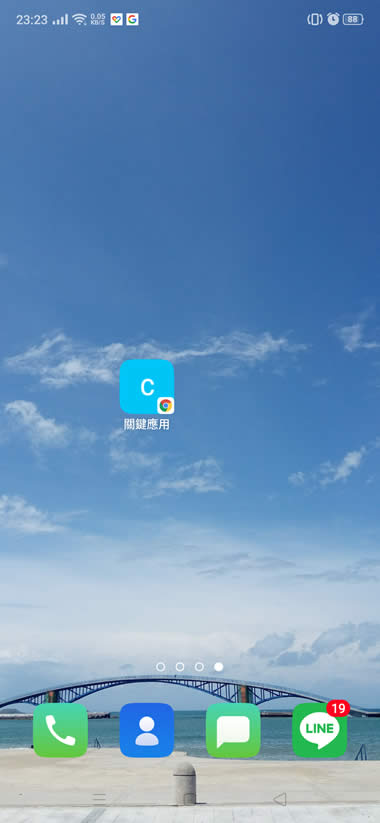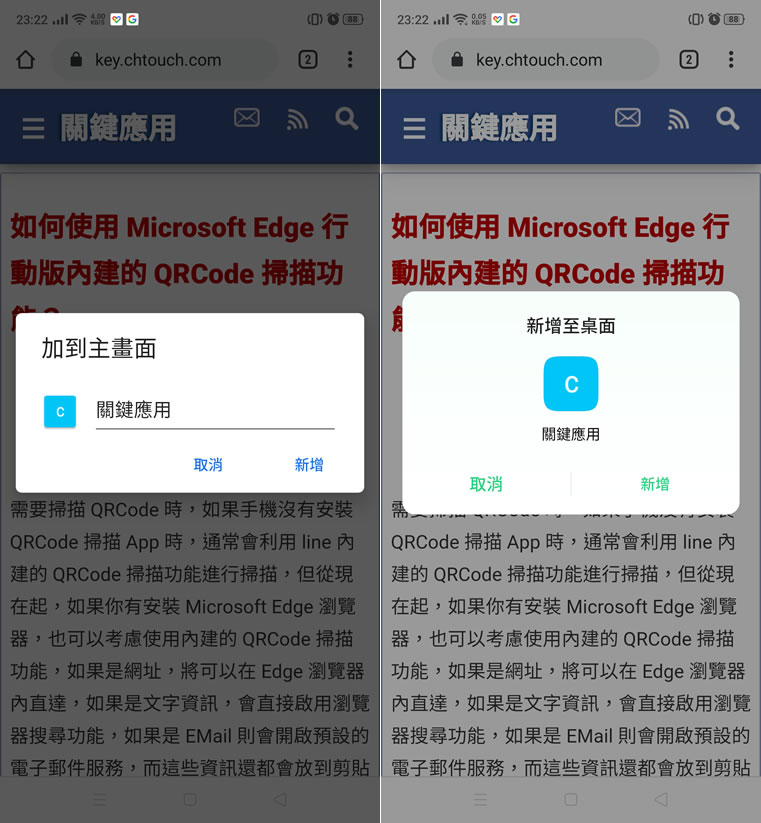
如果常用手機的 Chrome 瀏覽器瀏覽某個網站,或許你可以考慮將該網站建立成桌面捷徑,這樣就可免去要先開瀏覽器再到書籤點擊該網站的操作步驟,直接到桌面上就可開啟該網站就可以了,要在 Android 系統中替桌面建立捷徑,相當簡單,只需利用瀏覽器中的設定 > 加到主畫面功能即可。
🔔 不錯過任何精彩! 立即訂閱我們的 LINE 官方帳號
每次發佈新文章時,您將會第一時間收到本站文章連結通知,輕鬆掌握最新資訊!
如何在 Android 系統建立網站的桌面捷徑?
1.開啟 Chrome 瀏覽器後,進入要建立桌面捷徑的網站,先點擊最右上角的 3點一線圖示按鈕,再點擊[ 加到主畫面 ]。
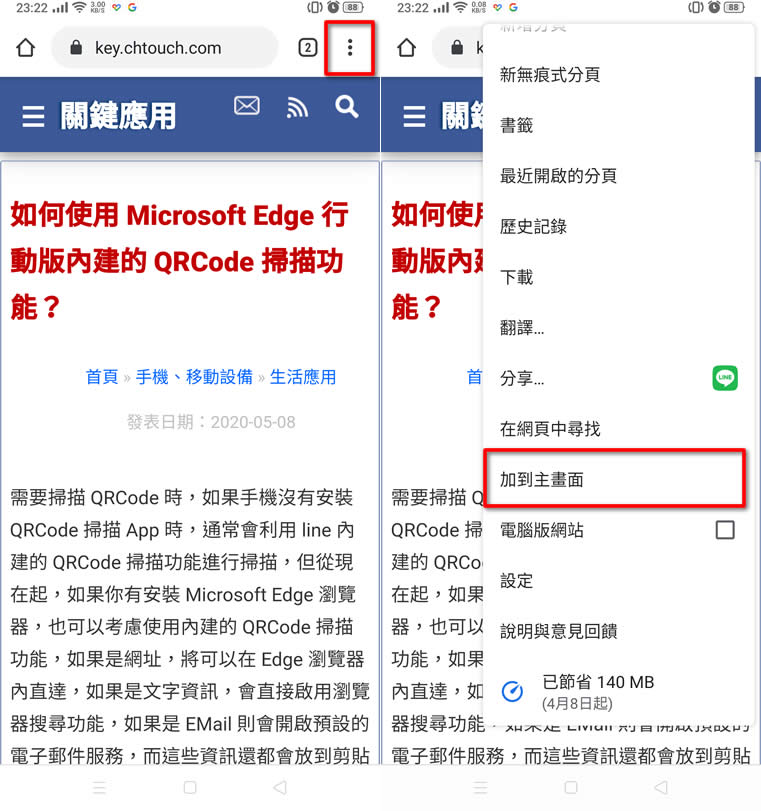
2.接下來可以沿用網站名稱或是自己定義網站別名,後按[ 新增 ]。
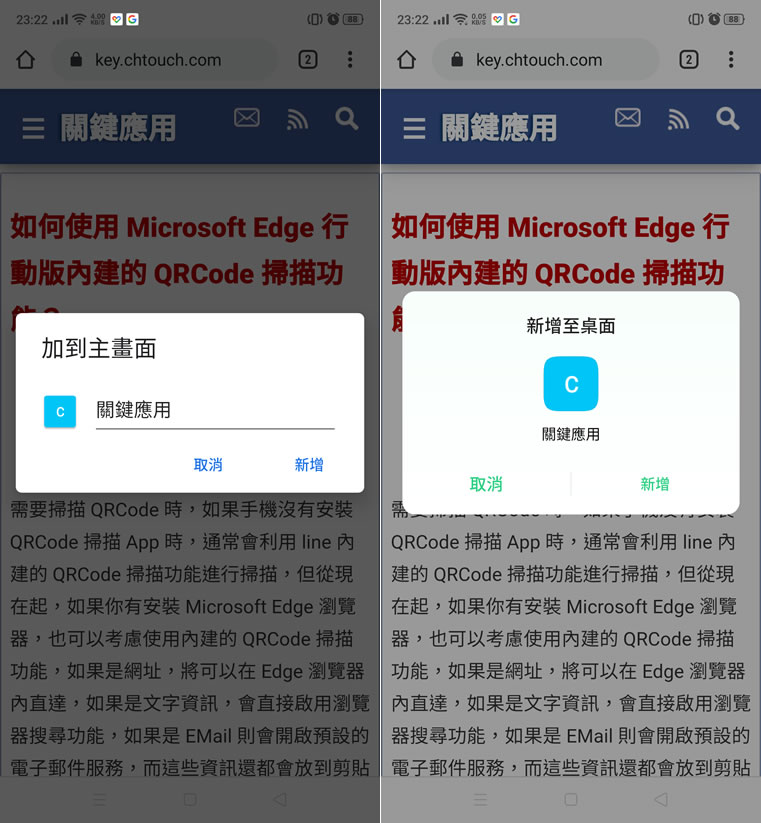
3.接下來就可以到桌面上看到剛剛建立的網站捷徑。